Сравнение средних и дисперсий переменных
4.1. Анализ сравнения двух выборок доступен через Анализ> Основные статистики и таблицы.

4.2. Проведем анализ сравнения средних для независимых переменных. Вызовите инструмент Анализ> Основные статистики и таблицы> t-критерий для независимых переменных. В качестве входных переменных укажите все три переменных в первом и втором списках. Нажмите OK. Выведется таблица сравнения средних и дисперсий переменных. Строки со значимыми различиями средних подсветятся красным шрифтом. Чтобы подсветить цветом фона (например, желтым) такие строки, можно поменять настройки выделяемых ячеек через контекстное меню Выделение ячеек> Изменить шаблон. Уровень значимости показан в столбцах p; чем меньше p, тем достовернее различие.


5. Расчет корреляций
5.1. Расчет парных корреляций Пирсона.
5.1.1. Инструмент для расчета корреляций Пирсона доступен через Анализ> Основные статистики и таблицы> Парные и частные корреляции. Вызовите этот интрсумент.

5.1.2. В появившемся диалоговом окне переключитесь на закладку Опции и включите опцию Отображать p-уровень и N. Нажмите ОК. Откроется таблица с расчетами. В таблице показаны корреляции и уровни значимости. Значимые корреляции (на уровне 0.05) выделяются цветом.


5.2. Непараметрические коэффициенты корреляции
5.2.1. Непараметрические коэффициенты корреляций доступны через Анализ> Непараметрические статистики> Корреляции Спирмена, тау Кендала, гамма. Откройте данных инструмент.


5.2.2. В появившемся диалоговом окне в списке Вычислить выберите Подробный отчет. В списках переменных укажите все три переменные. Нажмите ОК. Откроется таблица с расчетами. В таблице показаны значения ранговой корреляции Спирмена и уровни значимости. Цветом выделены значимые (при уровне 0.05) корреляции.


6. Вычисление линейной регрессии
6.1. Инструмент вычисления регрессии доступен через Анализ> Множественная регрессия. Данные инструмент позволяет вычислить одновременно только одно уравнение регрессии.

6.2. Установите в качестве одной зависимой переменной какую-либо одну переменную, а в качестве независимой – другую (или две другие). Нажмите ОК. Выведется диалоговое окно с расчетами линейной регрессии. В данном случае, коэффициент детерминации и его критический уровень значимости, коэффициенты уравнения и свободных член.

6.3. Также, есть более расширенный инструмент регрессионного анализа, доступный через Анализ> Углубленные методы анализа> Общие регрессионные модели, где доступны различные инструменты. Выберите Простая регрессия и нажмите ОК.

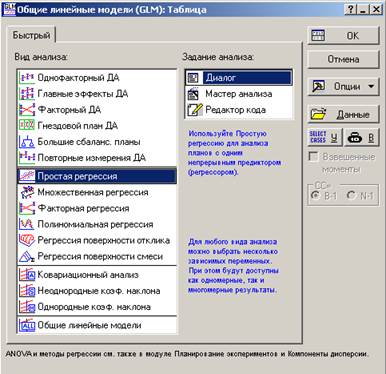
6.4. В данном случае в качестве зависимых переменных можно указывать несколько переменных. Укажите какие-либо две переменные, а в качестве независимой – третью. Нажмите ОК.


6.5. В появившемся окне можно изменить настройки. Однако, не будем ничего изменять. Переключитесь на вкладку Итоги. Нажмите кнопки Общая R модели и Коэффициенты. Появятся таблицы с оценкой моделей и значениями коэффициентов регрессий. Значимые (на уровне 0.05) уравнения и коэффициенты регрессий выделяются цветом.



Дополнительную информацию по данной лабораторной работе можно получить с сайта Statsoft в электронном учебнике http://www.statsoft.ru/resources/statistica_text_book.php и в справке программы Statistica.
В книге А.А.Халафян. STATISTICA 6. Статистический анализ данных. –М: Бином, 2007. 508 с.